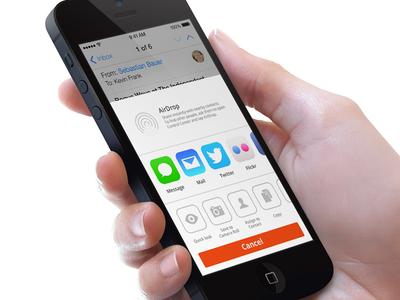 AirDrop vous permet de partager des photos, des vidéos, des sites Web, des emplacements et bien plus encore avec les autres appareils iOS 7 situés à proximité. Découvrez comment utiliser AirDrop sous iOS 7.
AirDrop vous permet de partager des photos, des vidéos, des sites Web, des emplacements et bien plus encore avec les autres appareils iOS 7 situés à proximité. Découvrez comment utiliser AirDrop sous iOS 7.
Pour partager du contenu avec AirDrop, les deux utilisateurs doivent posséder l’un des appareils suivants exécutant iOS 7 :
iPhone 5 ou modèle ultérieur
iPad (4e génération)
iPad mini
iPod touch (5e génération)
AirDrop transfère les informations via Wi-Fi et Bluetooth. Vous avez besoin d’un compte iCloud pour partager des données avec l’application Contacts.
Réglages d’AirDrop
Vous avez la possibilité d’activer ou de désactiver AirDrop et de contrôler les utilisateurs avec lesquels vous pouvez partager du contenu à l’aide du Centre de contrôle.
1/ Effectuez un balayage du bas vers le haut sur l’écran de votre choix pour afficher le Centre de contrôle.
2/ Touchez AirDrop.
3/ Choisissez l’une des options suivantes :
Désactivé : désactive AirDrop.
Contacts uniquement : votre appareil iOS est visible uniquement par vos contacts.
Tout le monde : votre appareil iOS est visible par tous les appareils iOS situés à proximité et utilisant AirDrop.
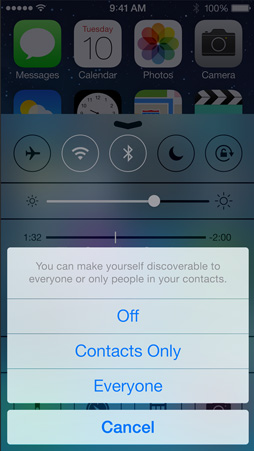
Partage avec AirDrop
Lorsqu’AirDrop est activé, vous pouvez partager du contenu à partir d’applications comme Photos, Safari, Contacts, etc. :
1/ Touchez Partager ou l’icône .
2/ Si nécessaire, touchez le contenu ou les éléments supplémentaires que vous souhaitez partager.
3/ Touchez le nom d’un utilisateur AirDrop situé à proximité ou l’appareil iOS. avec AirDrop
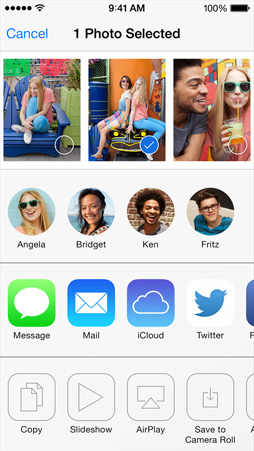
4/ L’autre utilisateur reçoit un message d’alerte, ainsi qu’un aperçu du contenu que vous souhaitez partager. Il a alors la possibilité d’accepter ou de refuser le partage.
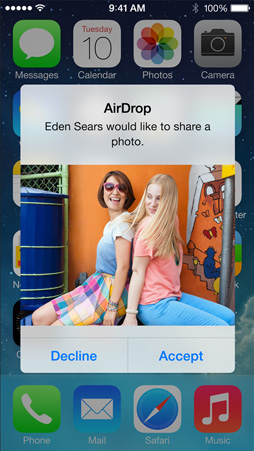
5/ Si l’autre utilisateur accepte, le contenu apparaît dans l’application à partir de laquelle il a été envoyé (par exemple, les photos apparaîtront dans l’application Photos et les sites Web s’ouvriront dans Safari).
Informations supplémentaires
Dépannage d’AirDrop
Vérifiez que votre appareil iOS prend en charge AirDrop et qu’il utilise iOS 7 :
Veillez à ce que les fonctionnalités Wi-Fi et Bluetooth soient activées.
Lors de l’utilisation de la fonctionnalité Contacts uniquement, si vous ne parvenez pas à localiser un utilisateur situé à proximité, vérifiez que vous êtes tous les deux connectés à un compte iCloud.
Si vous ne parvenez toujours pas à localiser un utilisateur situé à proximité à l’aide de Contacts uniquement, réglez AirDrop sur l’option Tout le monde.
Remarque : AirDrop pour iOS ne prend en charge que les appareils iOS 7. Vous ne pouvez pas utiliser AirDrop sur des appareils iOS pour partager des données avec des utilisateurs OS X, et vice versa.
Vous avez aimé cet article? Suivez nous sur les réseaux sociaux et partagez...
Facebook -Twitter - Google+ - Linkedin - Pinterest -

